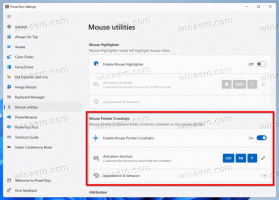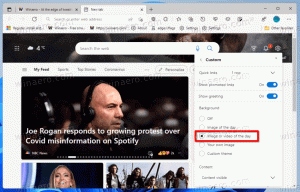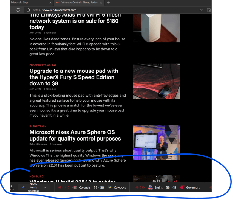Módosítsa a Filmek és TV letöltési helyét a Windows 10 rendszerben
A Filmek és TV egy alkalmazás, amely a Windows 10 rendszerhez tartozik. Ez a Windows 10 rendszerből eltávolított Windows Media Center és a már nem karbantartott vagy frissített Windows Media Player helyettesítője. A Windows Media Centerrel ellentétben az új alkalmazás lehetővé teszi médiatartalom vásárlását és lejátszását a Windows Áruházból. Alapértelmezés szerint az alkalmazás a megvásárolt filmeket és tévéműsorokat a %UserProfile\Videos mappában tárolja. Itt van, hogyan változtathatja meg.
Hirdetés
A Filmek és TV a legújabb szórakoztatást kínálja egyetlen egyszerű, gyors és elegáns Windows-alkalmazásban. PC-jén és Windows Mobile-on az alkalmazás lehetővé teszi a személyes gyűjteményéből származó videók lejátszását és kezelését. Minden eszközén használhatja az alkalmazást az Áruházban vásárolt filmek és tévéműsorok böngészésére és lejátszására. A Microsoft tartalomszolgáltató szolgáltatásával való mély integráció a fő oka annak, hogy az alkalmazást a Windows 10 rendszerrel hozták létre és csomagolták. Az alkalmazás Windows 10 és Windows 10 Mobile rendszerre érhető el.

A Filmek és TV letöltési helyének módosítása Windows 10 rendszerben, csináld a következőt.
- Nyissa meg a Filmek és TV lehetőséget. A csempe alapértelmezés szerint a Start menüben van rögzítve.

- Kattintson a három pont menügombra a jobb felső sarokban.

- Kattintson a Beállítások menüpontra.

- A Beállításokban lépjen a szakaszra Letöltés helye és kattintson a linkre Módosítsa a tárolási beállításokat.

- Ez megnyílik Beállítások. A jobb oldalon kattintson a linkre Módosítsa az új tartalom mentési helyét alatt További tárolási beállítások.

- Válassza ki a kívánt helyet az opció segítségével Az új filmek és tévéműsorok a következő helyre kerülnek mentésre:.

- Kattintson az Alkalmaz gombra a legördülő lista mellett.
Most indítsa újra az alkalmazást. Kész vagy.
Tipp: A Filmek és TV alkalmazásban van egy speciális lehetőség, amellyel az alkalmazást sötét témára válthatja. Könnyen engedélyezhető harmadik féltől származó eszközök vagy hackek használata nélkül. Módosíthatja a módot világos, sötét vagy alapértelmezett rendszerbeállítási téma használatára. Lásd a cikket Engedélyezze a sötét témát a Filmek és TV alkalmazásban a Windows 10 rendszerben.
Támogass minket
A Winaero nagymértékben támaszkodik az Ön támogatására. Az alábbi lehetőségek használatával segíthet, hogy a webhely továbbra is érdekes és hasznos tartalmakat és szoftvereket kínáljon Önnek:
Ha tetszett a cikk, kérjük, ossza meg az alábbi gombok segítségével. Tőled nem fog sokat várni, de segíteni fog nekünk a növekedésben. Köszönet a támogatásodért!
Reklám
Szerző: Szergej Tkacsenko
Sergey Tkachenko oroszországi szoftverfejlesztő, aki 2011-ben indította el a Winaerót. Ezen a blogon Szergej mindenről ír, ami a Microsofthoz, a Windowshoz és a népszerű szoftverekhez kapcsolódik. Kövesd őt Távirat, Twitter, és Youtube. Sergey Tkachenko összes bejegyzésének megtekintése